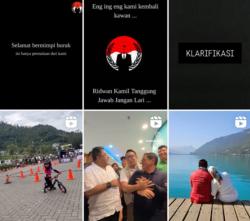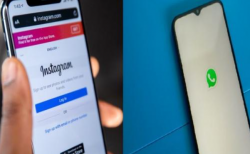Instagram Sering Error? Berikut 10 Cara Atasi Instagram Error Tanpa Ribet
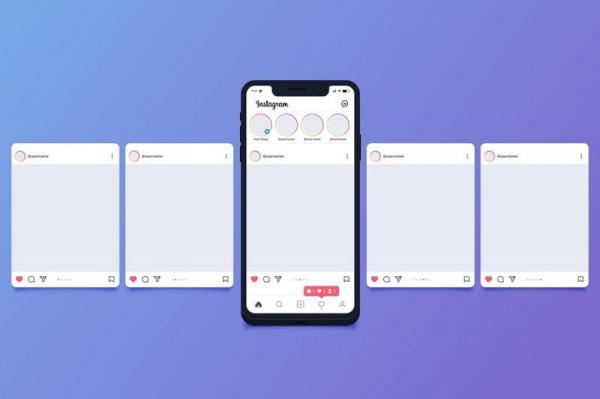

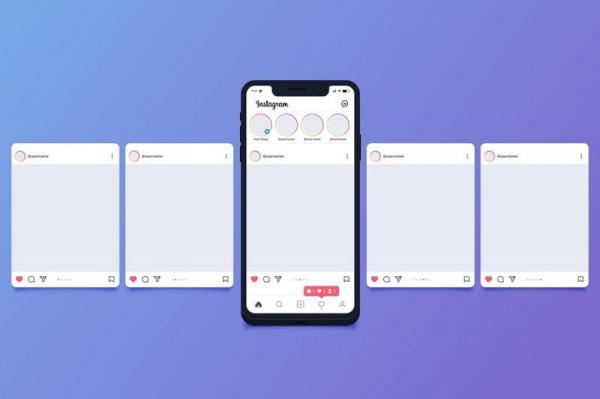
JAKARTA, iNewsSemarang.id – Terasa menyebalkan memang jika sedang berselencar di Instagram namun tiba-tiba terjadi kesalahan atau error. Ternyata, ada cara mudah untuk memperbaikinya. Permasalahan ini bisa diselesaikan hanya dengan beberapa langkah saja.
Langkah pertama kamu dapat mengetuk gambar profil di kanan bawah untuk membuka profil. Setelah itu, ketuk di kanan atas, lalu ketuk Pengaturan, ketuk Bantuan, lalu ketuk Laporkan Masalah, lalu ikuti petunjuk di layar.

Kamu juga dapat mencoba cara kedua dengan membuka Pengaturan ponsel atau tablet dan ketuk Aplikasi. Ketuk Instagram, lalu Ketuk Copot pemasangan. Setelah itu, Buka Google Play Store, instal ulang Instagram, lalu masuk dengan nama pengguna dan kata sandi yang dimiliki.
1. Berhenti Menggunakan Salah Satu Tagar Terlarang Instagram
Instagram memiliki daftar besar tagar terlarang yang tidak ingin dipromosikan oleh penggunanya. Alih-alih Instagram langsung melarang tagar ini, mereka diam-diam menyembunyikan akun agar tidak ditemukan dalam pencarian jika ketahuan menggunakan salah satu dari tagar tersebut.
2. Menghapus Aplikasi dan Instal Ulang
Anda bisa mencoba menghapus dan instal ulang Instagram.
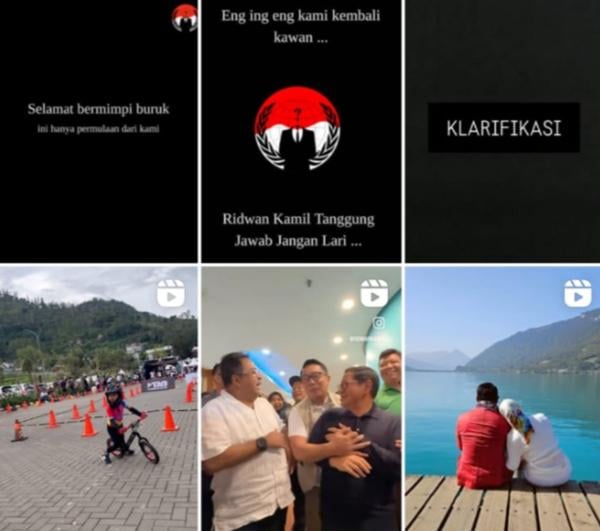
Pada iPhone dan iPad
Dari layar Beranda, ketuk dan tahan ikon aplikasi Instagram hingga bergetar. Ketuk di aplikasi untuk menghapusnya. Foto dan info profil akan disimpan oleh Instagram. Buka App Store, instal ulang Instagram, lalu login menggunakan nama pengguna dan kata sandi.
Android
Buka Pengaturan ponsel atau tablet dan ketuk Aplikasi. Ketuk Instagram. Lalu, ketuk Hapus instalan. Buka Google Play Store, instal ulang Instagram, lalu login dengan nama pengguna dan kata sandi.
3. Cobalah untuk Tidak Melakukan Spam
Kamu dapat ditandai oleh Instagram karena menyukai terlalu banyak hal, mengikuti terlalu banyak halaman, berhenti mengikuti banyak halaman secara berurutan atau memposting komentar yang sama di halaman atau posting yang berbeda. Mengurangi hal-hal ini dapat membuat reputasi sangat baik dan menghentikan Instagram menampilkan pesan-pesan itu.

4. Ubah Kata Sandi
Mengubah kata sandi Instagram juga dapat mengatasi masalah ini. Untuk mengubah kata sandi Instagram, pertama-tama, masuk ke akun Instagram dari browser. Aplikasi seluler tidak mengizinkan mengubah kata sandi. Setelah berhasil masuk, buka halaman profil dengan mengetuk ikon di sudut kanan bawah layar. Selanjutnya, ketuk ikon roda gigi di sudut kiri atas layar. Sekarang, buka 'Ubah kata sandi.' Masukkan kata sandi Instagram lama, diikuti dengan kata sandi Instagram baru, dua kali. Ketuk 'Ubah Kata Sandi' untuk meminta perubahan.
5. Menghapus Tautan Aplikasi yang Terhubung ke Akun Instagram
Caranya dengan membuka profil, lalu pergi ke pengaturan. Setelah itu, ketuk "Keamanan" dan kemudian "Aplikasi dan Situs Web" dan ketuk "Aktif" serta hapus.
6. Bersihkan Cache di Aplikasi Instagram
Terkadang yang diperlukan untuk mengatasi pemblokiran tindakan hanyalah menghapus cache aplikasi Instagram, menutup aplikasi dan membukanya kembali.
Berikut cara menghapus cache Instagram di iPhone:
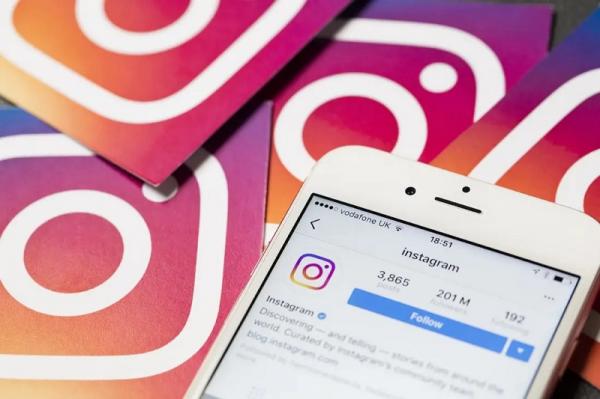
Buka aplikasi "Pengaturan" di ponsel
Ketuk "Umum"
Ketuk "Penyimpanan iPhone"
Gulir ke bawah dan pilih Instagram"
Pilih "Hapus Aplikasi"
Ini akan menghapus cache aplikasi Instagram sepenuhnya.
7. Mulai Ulang Perangkat Smartphone
Coba juga akses opsi daya ponsel cerdas dan tekan tombol mulai ulang. Saat menyala kembali, buka Instagram dan coba posting atau komentar atau apapun yang dilakukan saat pertama kali melihat pesan 'Coba lagi nanti'.

8. Masuk dari Perangkat yang Berbeda
Restart tidak akan memperbaiki kesalahan jika alamat IP atau perangkat telah diblokir oleh Instagram. Kamu dapat menggunakan perangkat lain, seperti laptop untuk mengatasi masalah ini. Mengalihkan koneksi jaringan juga dapat memecahkan masalah.
9. Laporkan Masalahnya ke Pusat Bantuan
Jika tidak ada kiat pemecahan masalah ini yang menyelesaikan masalah, kamu dapat memeriksa pusat bantuan Instagram atau melaporkan masalah yang dialami. Prosesnya sama terlepas dari perangkat yang digunakan. Caranya ketuk avatar akun di pojok kanan bawah. Kemudian, ketuk menu tiga baris di kanan atas lalu ketuk Pengaturan.
Pada menu profil di aplikasi Instagram seperti yang terlihat di iPhone. Ketuk Pengaturan dan Ketuk Bantuan. Halaman pengaturan Instagram seperti yang terlihat di iPhone. Ketuk Bantuan dan Di pusat Bantuan, kamu dapat mengajukan laporan tentang masalah yang dialami.
10. Coba Lagi setelah Beberapa Jam atau Sehari
Kamu harus keluar dari Instagram dan coba lagi dalam beberapa jam. Selain itu, jika tidak berhasil, coba masuk setelah 24 jam. Sanksi Instagram biasanya bersifat sementara. Jadi, harus mendapatkan kembali profil media sosial yang sedang traffic dalam beberapa hari.
(Mg/ Fitri Arifah)
Editor : Maulana Salman